現在新FAQへ移行中です。
Outlook
連絡先機能で検索する際の登録情報の推奨設定について
- Office 365にアクセスします。
- 右上の「設定」から「オプション」を選択します。

- 「全般」を押して下位のメニューを開いて「マイアカウント」を選択します。
- 自分の情報が表示されたら、「表示名」の欄は任意で入力をして,「名」と「姓」の欄に日本語名で入力し,「勤務先電話」に弘前大学の内線番号等の連絡先を入力して,「保存」を押します。
役職付のメールアドレスなど個人名を入力しない場合、所属と担当を分けて入力すると検索がしやすくなります。(例: 「姓」に「社会連携課」 ,「名」に「総合情報処理センター担当」 等)

Outlook で先進認証アカウントを追加する
Outlook で先進認証アカウントを追加する方法です。
先進認証に対応しているバージョンは、Outlook2016以降のOutlookです。
多要素認証がかかりますので、認証デバイス(スマホや電話)をご用意ください。
※ IMAP,POPは利用できません。
- [ファイル] – [アカウントの追加]
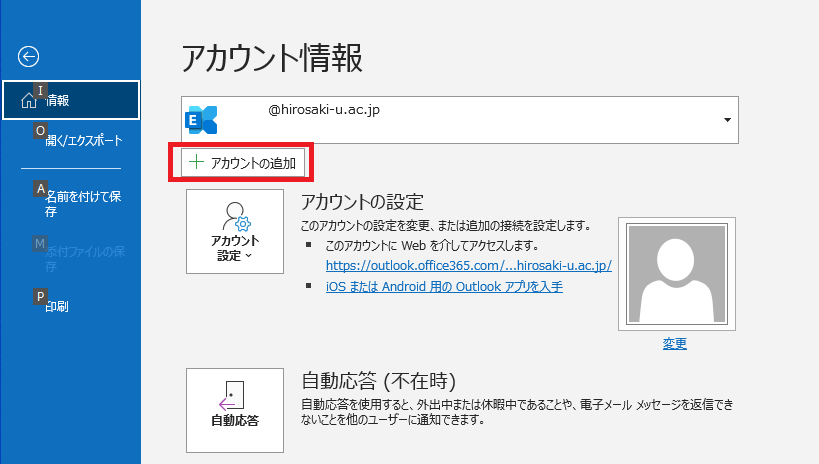
- [Hiroin ID@hirosaki-u.ac.jp] – [接続]

- [パスワード] -[サインイン]
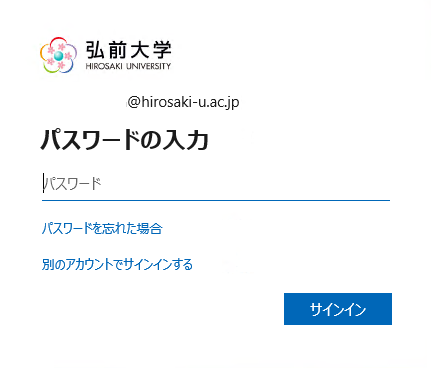
- [OK]
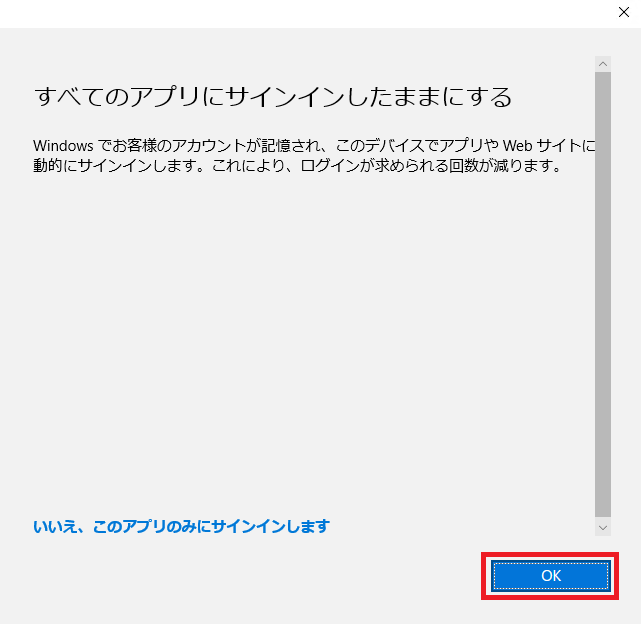
- [完了]
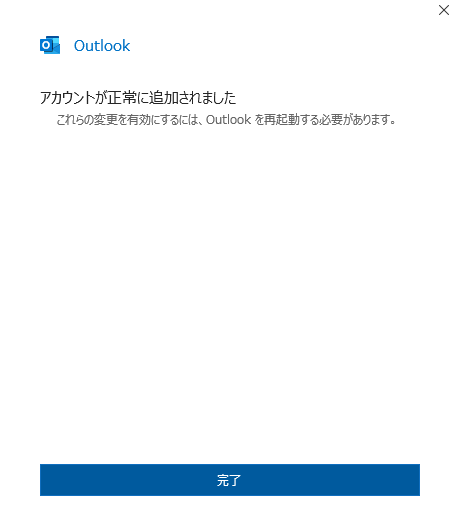
- Outlookを再起動してください。
- [ファイル]-[アカウント設定]で Exchange アカウントを[既定に設定]します。
- IMAPの場合は、不要となる IMAPアカウントを[削除]します。
POPの場合は、メールデータをExchange アカウントにコピーまたは移動してからPOPアカウントを[削除]します。 - Outlookで障害が発生した場合は下記ページもご覧ください。
Outlookのトラブルシューティング
利用者情報の検索方法
「連絡先」機能をつかうことでHiroin IDを取得している利用者のメールアドレスを確認することができます。
- 左上のの四角から「連絡先」を選択します。

- 検索の入力フォームにキーワードを入力すると,検索結果が表示されます。

- 検索する上での注意点:
検索する際には各利用者の「表示名」や「姓」・「名」,「メールアドレス」,「事業所」のいずれかの情報を元にそれぞれ前方一致の条件を抽出しています。
例
姓:テスト
名:ユーザ
表示名:Test User
メールアドレス:test001@hirosaki-u.ac.jp
事業所:総合情報処理センター テスト運用
の利用者を検索する場合、
姓・名で検索する場合:「テスト ユーザ」,「ユーザ テスト」,「テスト」,「ユーザ」
※半角スペースで区切ります。
表示名で検索する場合:「Test User」,「test user」,「TEST USER」,「Test」,「test」,「TEST」
メールアドレスで検索する場合:「test001@hirosaki-u.ac.jp」,「test001」,「test」
事業所で検索する場合:「総合情報処理センター テスト運用」,「総合情報処理センター」 - 検索できない条件:
「Test テスト」(「姓」・「名」と「表示名」などの同時検索はできません)
「テスト運用」(「事業所」,「表示名」などは途中や後方の検索はできません。)
利用者各自の利用者情報の登録については、以下を参考にしてください。
OutlookからメールデータをPCに保存したい
以下のページを参考にメールをデスクトップ版のOutlookからエクスポートしてPCに保存することができます。(Web版からはエクスポートすることはできません。)
Windowsの場合
電子メールをバックアップする(Microsoft サポート)
Outlookのメールをバックアップする方法
https://office-hack.com/outlook/backup-mail/
以下のページは動画の説明があります。
メールデータのバックアップをとりたいです。(Microsoft 365 from NTT Communications)
https://support.ntt.com/office365/faq/detail/pid2300000or8
Mac OSの場合
Outlookのトラブルシューティング
Outlookでメール送受信に障害が発生した際は下記の手順をお試しください。
POP3をご利用の方はメールを消失する可能性がありますので実行しないでください。
- 下記ページ真ん中辺りにある[ダウンロード]をクリックして「SaraSetup.exe」をダウンロードする。
- ダウンロードしたファイル「SaraSetup.exe」をダブルクリックして、Microsoft サポート/回復アシスタントをインストールする。
- 「問題が生じているアプリはどれですか?」と聞かれたら、[Outlook]を選択して「次へ」をクリックする。
- 「発生している問題を選んでください。」と聞かれたら、
「OutlookでOffice365のメールを設定するのにサポートが必要です。」を選択して「次へ」をクリックする。 - 「これは問題が影響しているコンピュータですか?」と聞かれたら、「はい」を選択して「次へ」をクリックする。
- サインインして、指示に従います。
Outlookの迷惑メール対策
Microsoft 迷惑メール報告アドインをダウンロードし、インストールします。
- Outlookを再起動します。
- 迷惑メールを表示させた状態で、メニューの「迷惑メール」をクリックします。

- 「はい」をクリックします。

